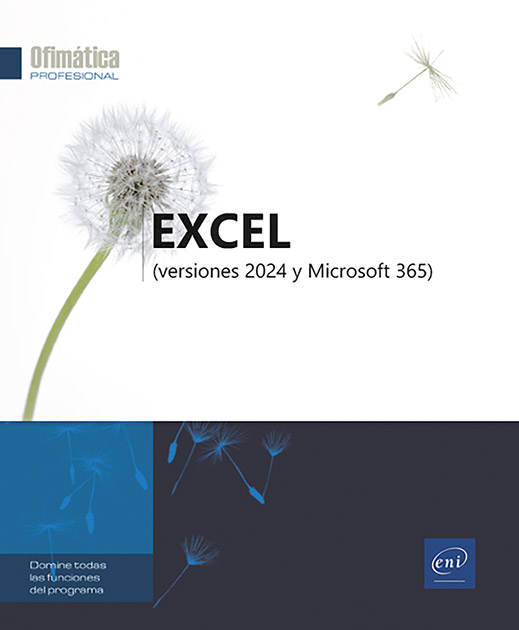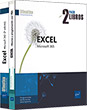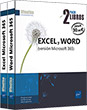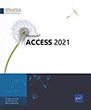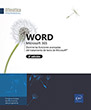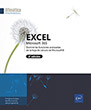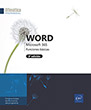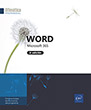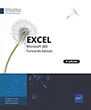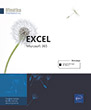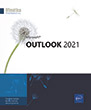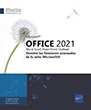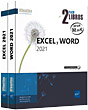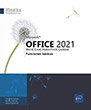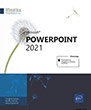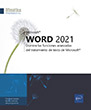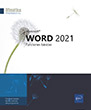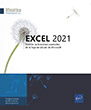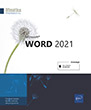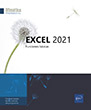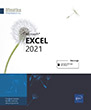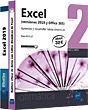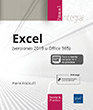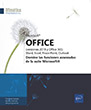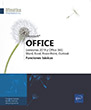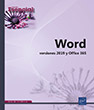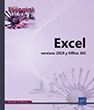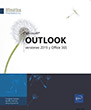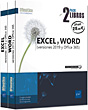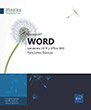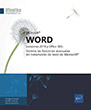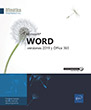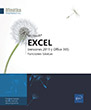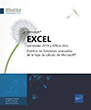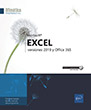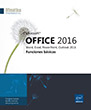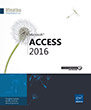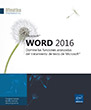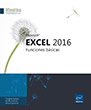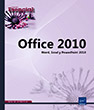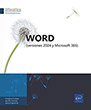Excel 2024 (versiones 2024 y Microsoft 365)
- Nivel Iniciado a Medio
- Número de páginas 595 páginas
- Publicación noviembre 2025
- Nivel Iniciado a Medio
- Publicación noviembre 2025
Esta guía práctica presenta en detalle las distintas funcionalidades del conocido programa Microsoft® Excel. Ha sido elaborada con la versión 2024 de Excel e incluye también las particularidades de la versión disponible mediante la suscripción a Microsoft 365. Está dirigida a todas aquellas personas que deseen descubrir y profundizar en el uso de todas sus funcionalidades.
Una vez presentados el entorno de trabajo y la gestión de libros, plantillas y hojas de cálculo, se explican las técnicas de introducción y modificación de datos (números, fechas, series, autorrelleno, ecuaciones, entre otras).
A continuación, se muestra cómo realizar cálculos de todo tipo, desde los más sencillos (porcentajes, estadísticas) hasta los más avanzados (funciones condicionales, cálculos con fechas, funciones de búsqueda, amortización de préstamos, tablas de doble entrada, consolidación de hojas de cálculo...). Asimismo, se detallan las funciones incorporadas en 2024, como las nuevas funciones de texto, de cálculo matricial y la función Lambda. Se ha dedicado una sección a las herramientas de análisis: creación de escenarios, búsqueda de valores objetivo, auditoría de hojas de cálculo y uso del complemento Solver.
Se abordan también las numerosas herramientas de formato disponibles para dar estilo a las tablas (tipografía, colores, bordes, formatos condicionales, estilos, etc.). Se explica cómo ordenar y filtrar datos, estructurar las hojas mediante esquemas e imprimir los documentos.
Excel ofrece potentes recursos para la representación gráfica de datos. En este manual, se describen los numerosos tipos de gráficos disponibles: de líneas, de columnas, circulares, de mapas, líneas de tendencia y minigráficos. También se explica cómo insertar objetos gráficos en una hoja de cálculo (formas, imágenes, iconos, modelos 3D, diagramas...), incluida la nueva función Imagen.
Además, Excel destaca por su potencia en el análisis de datos. En esta guía, se proporciona información detallada sobre el uso de tablas de datos, así como de tablas y gráficos dinámicos, que pueden filtrarse y ordenarse fácilmente.
Asimismo, se ha dedicado una sección del libro al trabajo colaborativo, en la que se explica la protección de libros, el uso compartido de datos y la coautoría.
Los últimos capítulos muestran técnicas para optimizar la introducción de datos (creación de series personalizadas, listas desplegables), y se explica la importación de datos, las macros y la gestión de la cuenta del usuario.
El capítulo final está destinado a quienes disponen de una suscripción a Microsoft 365 y una licencia de Copilot. En él se explica cómo aprovechar la inteligencia artificial de Microsoft para crear fórmulas y realizar análisis.
Características
- Encuadernación rústica - 17 x 21 cm
- ISBN: 978-2-409-05275-0
- EAN: 9782409052750
- Ref. ENI: OP24EXC
Características
- HTML
- ISBN: 978-2-409-05276-7
- EAN: 9782409052767
- Ref. ENI: LNOP24EXC
Entorno
- Iniciar Excel
- Salir de Excel
- Usar y administrar la cinta de opciones
- Descubrir la pestaña Archivo
- Deshacer las últimas acciones
- Rehacer acciones anuladas anteriormente
- Repetir la última acción
- Utilizar la ayuda
- El asistente de búsqueda de Microsoft
- Pestaña Ayuda
Vista
- Cambiar el tipo de vista
- La vista Normal
- La vista Diseño de página
- La Vista previa de salto de página
- Activar y desactivar el modo Táctil o Mouse
- Modificar la vista de la barra de fórmulas
- Ver u ocultar las líneas de cuadrícula y los encabezados de fila y de columna
- Modificar el zoom
- Activar una o varias ventanas
- Mostrar un libro en dos ventanas distintas
- Organizar la vista de las ventanas
- Mostrar u ocultar una ventana
- Dividir una ventana en varios paneles
- Mostrar dos libros uno al lado del otro para compararlos
- Inmovilizar y movilizar filas y columnas
Libros
- Crear un nuevo libro vacío
- Crear un libro basado en una plantilla
- Crear un libro basándose en una de las plantillaspropuestas
- Crear un libro basado en una plantilla personalizada
- Buscar una plantilla en línea
- Abrir un libro
- Ventajas de utilizar el espacio OneDrive
- Guardar un libro
- Guardar un libro nuevo
- Guardar un libro existente
- Comprobar la compatibilidad de un libro con versiones anteriores de Excel
- Usar libros de versiones anteriores a Excel 2007
- Trabajar en modo de compatibilidad en Excel
- Convertir un libro al formato de archivo Excel 2024o Microsoft 365
- Guardar un libro en formato PDF o XPS
- Abrir o guardar un libro en formato .ods
- Abrir un libro en formato .ods
- Guardar un libro en formato .ods por primera vez
- Guardar un libro existente en formato .ods
- Ver o modificar las propiedades de un libro
- Administrar las propiedades avanzadas
- Ver las estadísticas de un libro
- Cerrar un libro
- Crear una plantilla personalizada
- Definir la carpeta de trabajo predeterminada
- Configurar la recuperación automática de libros
- Recuperar una versión anterior de un archivo
- Recuperar un libro guardado al menos una vez
- Recuperar un libro que aún no se ha guardado
- Utilizar el historial de versiones en Excel Microsoft365
- Enviar un libro por correo electrónico
- Utilizar el comprobador de accesibilidad
Desplazarse por una hoja y seleccionar
- Desplazarse por una hoja de cálculo
- Desplazarse hasta una celda específica
- Buscar una celda
- Por su contenido
- Por su formato
- Seleccionar celdas
- Celdas contiguas
- Celdas no contiguas
- Seleccionar filas y columnas
- Seleccionar celdas según su contenido
Introducir y modificar datos
- Introducir datos constantes (texto, valores, etc.)
- Insertar caracteres especiales
- Insertar la fecha o la hora del sistema en una celda
- Utilizar la función Autocompletar para valores de celda
- Utilizar el relleno rápido automático para completar una columna
- Activar/desactivar la función
- Rellenar una columna a partir del contenido de variascolumnas
- Aplicar un mismo formato a todos los datos
- Descomponer una columna en varias columnas
- Administrar el relleno rápido automáticoefectuado
- Introducir un mismo contenido en varias celdas
- Introducir un texto de varias líneas en una celda
- Crear un salto de línea
- Ajustar el texto de forma automática
- Crear una serie de datos sencilla
- Crear una serie de datos simple
- Crear una serie de datos "compleja"
- Usando la función de autorrelleno
- Usando el cuadro de diálogo
- Insertar una ecuación prediseñada
- Crear una ecuación
- Crear una ecuación con la entrada de lápiz
- Reemplazar texto
- Reemplazar un formato
Copiar y mover
- Copiar contenido en celdas contiguas
- Copiar y mover celdas
- Haciendo clic y arrastrando
- Usando el portapapeles
- Copiar celdas en otras hojas
- Utilizar el panel Portapapeles
- Mostrar y ocultar el panel Portapapeles
- Definir las opciones del panel Portapapeles
- Efectuar copias o desplazamientos múltiples
- Copiar un formato
- Copiar contenido, resultado o formato de celdas
- Copiar datos transponiéndolos
- Copiar datos de Excel estableciendo un vínculo
- Efectuar cálculos simples al pegar
- Copiar datos como imagen
Hojas
- Activar una hoja
- Cambiar el nombre de una hoja
- Seleccionar hojas
- Modificar el color de las etiquetas
- Mostrar u ocultar una hoja
- Mostrar una imagen como fondo de la hoja
- Mover o copiar una o varias hojas
- En el libro activo
- De un libro a otro
- Insertar o añadir hojas
- Eliminar hojas
Filas, columnas y celdas
- Insertar filas o columnas
- Eliminar filas o columnas
- Modificar el ancho de una columna y el alto de una fila
- Ajustar el ancho de una columna o el alto de una fila
- Insertar celdas vacías
- Eliminar celdas
- Mover e insertar celdas, filas y columnas
- Eliminar filas que contienen duplicados
Rangos con nombre
- Asignar un nombre a un rango de celdas
- Primer método
- Segundo método
- Tercer método
- Administrar los nombres de celdas
- Acceder al administrador de nombres
- Eliminar un nombre
- Modificar el nombre asignado a un rango de celdas
- Modificar el rango de celdas asociado a un nombre
- Seleccionar un rango de celdas escribiendo su nombre
- Ver la lista de nombres y referencias de celdas asociadas
Cálculos sencillos
- Descripción del principio en que se basan las fórmulas de cálculo
- Crear una fórmula de cálculo simple
- Convertir en absoluta la referencia a una celda en una fórmula
- Introducir una fórmula multihoja
- Usar las funciones de cálculo
- Usar la opción Autocompletar para introducir funciones
- Sumar un conjunto de celdas
- Usar funciones estadísticas simples
- Usar las fórmulas condicionales
- Función SI simple
- Función SI anidada
- Función SI.CONJUNTO
- Función CAMBIAR
- Combinar el operador O o Y en una fórmula condicional
- Contar las celdas que responden a uno o a varios criterios específicos (CONTAR.SI)
- Función CONTAR.SI
- Función =CONTAR.SI.CONJUNTO
- Hacer estadísticas condicionales con un criterio
- Función SUMAR.SI
- Función =PROMEDIO.SI
- Realizar estadísticas condicionales con varios criterios
- Función SUMAR.SI.CONJUNTO
- Función PROMEDIO.SI.CONJUNTO
- Funciones MAX.SI.CONJUNTO y MIN.SI.CONJUNTO
- Usar zonas con nombre en las fórmulas
- Insertar subtotales en una lista de datos
Cálculos avanzados
- Efectuar cálculos con datos de tipo fecha
- Principios para calcular los días
- Combinar texto y fecha
- Calcular la diferencia entre dos fechas (función SIFECHA)
- Calcular el número de días laborableso no entre dos fechas
- Calcular una fecha después de determinadonúmero de días laborables
- Calcular la fecha de los días festivos
- Sumar meses y años
- Efectuar cálculos con datos de tipo hora
- Principios de cálculo de las horas
- Calcular la diferencia entre dos horas
- Convertir horas
- Usar las funciones de búsqueda
- Funciones BUSCARV
- Funciones BUSCARX
- Función COINCIDIRX
- Usar funciones de texto
- Función TEXTOANTES
- Función TEXTODESPUES
- Función UNIRCADENAS
- Función DIVIDIRTEXTO
- Función CONCAT
- Función MATRIZATEXTO
- Función VALORATEXTO
- Crear funciones personalizadas
- Asignar un nombre a un cálculo intermedio
- Consolidar datos
- Generar una tabla de doble entrada
- Usar las nuevas funciones de tablas dinámicas
- Funciones APILARH y APILARV
- Funciones ENFILA, ENCOL, ELEGIRFILAS y ELEGIRCOLS
- Funciones TOMAR, EXCLUIR, ELEGIRFILAS, ELEGIRCOLSy EXPANDIR
Escenario y valor objetivo
- Alcanzar un valor objetivo
- Crear escenarios
- Crear escenarios
- Iniciar la ejecución de los escenarios
Auditoría de fórmulas
- Mostrar las fórmulas en lugar de los resultados
- Localizar y resolver los errores en una fórmula
- Mostrar los errores
- Analizar los errores de una fórmula
- Analizar los errores de todas las fórmulas
- Evaluar fórmulas
- Usar la ventana Inspección
- Rastrear las relaciones entre las fórmulas y las celdas
- Mostrar los precedentes
- Mostrar los dependientes
Solver
- Descubrir y activar el complemento Solver
- Definir y resolver un problema usando la herramienta Solver
- Mostrar las soluciones de prueba del Solver
Formatos estandares
- Modificar la fuente y el tamaño de los caracteres
- Modificar la fuente o su tamaño
- Ajustar el tamaño de los caracteres
- Aplicar los formatos Negrita, Subrayado, Cursiva
- Aplicar otros atributos de caracteres
- Cambiar el color de los caracteres
- Utilizar la minibarra de herramientas
- Aplicar un formato numérico
- Crear un formato personalizado
Alinear datos
- Distribuir el texto en el ato de la fila
- Modificar la orientación del contenido de las celdas
- Alinear el contenido de las celdas
- Aplicar una sangría al contenido de las celdas
- Combinar celdas
- Centrar un contenido en varias columnas (centrar en la selección)
Bordes y relleno
- Aplicar bordes a las celdas
- Aplicar bordes definidos previamente
- Aplicar otros bordes
- Trazar bordes
- Aplicar un color de relleno a las celdas
- Aplicar una trama o un degradado al fondo de las celdas
- Aplicar una trama
- Aplicar un degradado
Formatos condicionales
- Aplicar un formato condicional definido previamente
- Crear una regla de formato condicional
- Crear un formato condicional de tipo Barras de datos
- Crear un formato condicional de tipo Escalas de color
- Crear un formato condicional de tipo Conjunto de iconos
- Formatear las celdas en función de su contenido
- Aplicar un formato predefinido
- Personalizar el formato
- Eliminar las reglas de formato condicional
- Administrar las reglas de formato condicional
Estilos y temas
- Aplicar un estilo de celda
- Crear un estilo de celda
- Administrar los estilos de celda existentes
- Aplicar un estilo de tabla
- Aplicar un tema al libro
- Personalizar los colores del tema
- Modificar el conjunto de colores asociado al tema
- Crear una paleta de colores
- Personalizar las fuentes del tema
- Modificar el conjunto de fuentes asociado al tema
- Crear un conjunto de fuentes
- Seleccionar los efectos del tema
- Guardar un tema
Ordenar y esquematizar datos
- Ordenar los datos de una tabla de acuerdo con un único criterio de contenido
- Ordenar los datos de acuerdo con un color de celda, de fuente o un conjunto de iconos
- Ordenar los datos de una tabla de acuerdo con varios criterios
- Ordenar según varios criterios relativosa los valores
- Ordenar según varios criterios de color ode icono
- Administrar los criterios de orden
- Usar las funciones de ordenación
- Utilizar un esquema
- Crear un esquema automáticamente
- Crear un esquema manualmente
- Usar un esquema
- Eliminar un esquema
Filtrar datos
- Activar/desactivar el filtro automático
- Filtrar datos a partir de un contenido o de un formato
- Filtrar a partir de los valores de la columna
- Filtrar a partir de un color de celda, de fuente oun conjunto de iconos
- Filtrar a partir del contenido y el formato de lacelda activa
- Obtener valores únicos
- Filtrar a partir de un criterio personalizado
- Usar filtros específicos para los tipos de datos
- Filtrar a partir de un intervalo de datos (filtropor número o por fecha)
- Filtrar a partir de los valores máximos omínimos (filtro numérico)
- Filtrar a partir de la media de los valores (filtronumérico)
- Usar un filtro dinámico (filtro por fecha)
- Filtrar a partir de varios criterios
- Dos criterios para una misma columna
- Varios criterios en columnas diferentes
- Borrar un filtro o todos los filtros
- Filtrar datos con un filtro complejo
- Crear una zona de criterios
- Filtrar datos a partir de una zona de criterios
- Copiar los datos que respondan a un filtro complejo
- Filtrar una tabla de datos por medio de segmentaciones
- Usar la función FILTRAR
- Efectuar estadísticas de los datos filtrados mediante una zona de criterios
Diseño de página
- Modificar las opciones de diseño de página
- Crear un área de impresión
- Insertar y eliminar un salto de página manual
- Repetir filas o columnas en cada página impresa
- Crear y administrar encabezados y pies de página
- Acceder a la zona de encabezado o de pie de página
- Insertar un encabezado o pie de página predefinido
- Insertar un encabezado o pie de página personalizado
- Definir las opciones del encabezado o del pie de página
- Eliminar encabezados y pies de página
- Crear una imagen de fondo
Imprimir
- Usar la vista preliminar
- Imprimir un libro/una hoja/una selección
Crear gráficos
- Crear un gráfico
- Crear un gráfico con la herramienta Análisisrápido
- Crear un gráfico recomendado
- Escoger el gráfico
- Presentación del gráfico creado
- Crear un gráfico de tipo Mapa 2D
- Activar y desactivar un gráfico incorporado
- Cambiar la ubicación de un gráfico
- Invertir los datos de un gráfico
- Modificar el origen de los datos del gráfico
- Primer método
- Segundo método
- Agregar una o varias series de datos al gráfico
- Eliminar una serie de datos del gráfico
- Modificar el orden de las series de datos del gráfico
- Modificar el origen de las etiquetas del eje horizontal
- Administrar las plantillas de gráfico
- Guardar un gráfico como plantilla
- Aplicar una plantilla de gráfico
- Eliminar una plantilla de gráfico
- Crear y eliminar minigráficos
- Editar un minigráfico
Opciones de gráficos
- Seleccionar los elementos de un gráfico
- Cambiar el tipo de gráfico o de serie
- Aplicar un diseño predefinido al gráfico
- Aplicar una disposición
- Aplicar un conjunto de colores
- Mostrar u ocultar elementos del gráfico
- Primer método
- Otro método
- Modificar las opciones del eje de las abscisas
- Opciones del eje
- Marcas de graduación
- Etiquetas
- Número
- Modificar las opciones del eje de las ordenadas
- Opciones del eje
- Marcas de graduación
- Etiquetas
- Número
- Añadir un eje vertical secundario
- Modificar las etiquetas de datos
- Cambiar la forma de una etiqueta de datos
- Restaurar el texto de una etiqueta
- Aplicar un estilo rápido al gráfico
- Primer método
- Segundo método
- Agregar una línea de tendencia a un gráfico
- Modificar la orientación del texto en un elemento
- Modificar el formato 3D de un elemento
- Modificar la orientación o la perspectiva de un gráfico en 3D
- Modificar un gráfico sectorial
- Usar un subgráfico circular o un subgráficode barras
- Crear un gráfico en media luna
- Unir los puntos de un gráfico de tipo línea
Objetos gráficos
- Trazar una forma
- Trazar un cuadro de texto
- Insertar un objeto WordArt
- Insertar un icono
- Insertar una imagen
- Insertar una imagen con la cinta de opciones
- Insertar una imagen con la función IMAGEN
- Insertar un modelo 3D
- Desde un archivo
- Desde la biblioteca de modelos 3D
- Editar un modelo 3D
- Insertar una captura de pantalla
- Insertar un diagrama (SmartArt)
- Agregar viñetas a una forma
- Ver y ocultar el panel de Texto
- Administrar las formas de un diagrama
- Crear una nueva forma
- Modificar el nivel de una forma
- Eliminar una forma
- Desplazar formas o una imagen en el diagrama
- Modificar la presentación general de un diagrama
- Dibujar en una pantalla táctil
Gestionar objetos
- Seleccionar los objetos
- Sin el panel Selección
- Con el panel Selección
- Administrar objetos
- Cambiar el formato de un objeto
- Modificar el formato de una imagen
- Recortar una imagen
- Eliminar el fondo de una imagen
- Cambiar la resolución de las imágenes
- Modificar la resolución por defecto de lasimágenes
- Cambiar la resolución de las imágenesseleccionadas
- Formatear los caracteres de un objeto
- Sin el panel Formato de forma
- Con el panel Formato de forma
Tablas de datos
- Crear una tabla de datos
- Cambiar el tamaño de una tabla de datos
- Mostrar u ocultar los encabezados de una tabla
- Agregar una fila o una columna a una tabla de datos
- Seleccionar filas y columnas en una tabla de datos
- Crear cálculos con referencias estructuradas
- Modificar el nombre de una tabla de datos
- Crear una columna calculada con la herramienta Análisis rápido
- Mostrar una fila de totales en una tabla de datos
- Primer método
- Segundo método
- Aplicar un estilo de tabla a una tabla de datos
- Convertir una tabla de datos en rango de celdas
- Eliminar una tabla y sus datos
Tablas dinámicas
- Elegir una tabla dinámica recomendada
- Crear una tabla dinámica
- Crear una tabla dinámica basada en varias tablas
- Volver a calcular una tabla dinámica
- Administrar los campos de una tabla dinámica
- Agregar o eliminar un campo
- Reorganizar los campos
- Insertar un campo calculado
- Modificar la función de resumen o el cálculo personalizado de un campo
- Utilizar los campos de totales y de subtotales
- Filtrar una tabla dinámica
- El campo utilizado para filtrar forma parte de latabla
- El campo utilizado para filtrar no forma parte dela tabla
- Filtrar una tabla dinámica usando un filtrode segmentación
- Agrupar los datos de una tabla dinámica
- Agrupar por campo
- Agrupar por selección
- Filtrar las fechas de forma interactiva (filtro de escala de tiempo)
- Cambiar el diseño o la presentación de una tabla dinámica
- Cambiar el formato de la tabla dinámica
- Cambiar el formato de un campo de fila
- Cambiar la disposición y el formato de latabla
- Cambiar el estilo de la tabla dinámica
- Eliminar una tabla dinámica
Gráficos dinámicos
- Elegir un gráfico dinámico recomendado
- Crear un gráfico dinámico
- Eliminar un gráfico dinámico
- Filtrar un gráfico dinámico
Proteger un libro
- Proteger un libro con una contraseña
- Proteger la lectura o la modificación de un libro con contraseña
- Proteger las hojas de un libro
- Proteger las celdas de una hoja de cálculo
- Desbloquear un rango de celdas
- Activar el estado de protección de la hoja
- Permitir a algunos usuarios el acceso a las celdas
- Crear y utilizar una firma digital
- Crear una firma digital
- Insertar una firma digital
- Mostrar la información de una firma digital
- Revalidar una firma digital
- Eliminar una firma digital de un libro
Compartir y coeditar
- Introducción
- Compartir y proteger un libro
- Enviar un vínculo
- Copiar un vínculo
- Enviar una copia
- Gestionar el acceso a un libro compartido
- Administrar un libro compartido con personas específicas
- Administrar un libro compartido con todos
- Coeditar un libro
- Crear una vista personalizada
Optimizar la introducción de datos
- Crear una serie de datos personalizada
- Modificar o eliminar una serie de datos personalizada
- Crear una lista desplegable de valores
- Definir los datos permitidos
- Definir los criterios de validación
- Señalar con un círculo los datosno válidos
- Hacer anotaciones en las celdas
- Crear el comentario
- Visualizar los comentarios
- Distribuir el contenido de una celda en varias celdas
Hipervínculos
- Introducción
- Crear un hipervínculo
- Crear un vínculo a un nuevo archivo
- Crear un vínculo a un archivo existente oa una página web
- Crear un vínculo a un lugar del libro detrabajo
- Crear un vínculo a una direcciónde correo electrónico
- Activar un hipervínculo
- Seleccionar una celda u objeto sin activar el hipervínculo
- Modificar el destino de un hipervínculo
- Modificar el texto o el objeto gráfico de un hipervínculo
- Eliminar un hipervínculo
Importar datos
- Importar datos de una base de datos de Access
- Importar datos de una página web
- Importar datos de un archivo de texto
- Actualizar datos importados
- Modificar los datos importados con Power Query
Macros
- Configurar Excel para usar macros
- Mostrar la pestaña Programador
- Definir el nivel de seguridad de las macros
- Grabar una macro
- Ejecutar una macro
- Asignar una macro a un objeto gráfico
- Modificar una macro
- Eliminar una macro
- Guardar un libro con macros
- Habilitar las macros del libro activo
Personalizar
- Mover la barra de herramientas de acceso rápido
- Personalizar la barra de herramientas de acceso rápido
- Agregar un comando a la barra de herramientas de accesorápido
- Eliminar un comando de la barra de herramientas deacceso rápido
- Cambiar el orden de los comandos de la barra de herramientasde acceso rápido
- Mostrar u ocultar los mensajes emergentes
- Optimizar el modo de visualización
- Personalizar la barra de estado
- Personalizar la cinta de opciones
- Crear una nueva pestaña/un grupo
- Cambiar el nombre a una pestaña o un grupo
- Añadir comandos a un grupo personalizado
- Eliminar una pestaña, un grupo personalizadoo un comando
- Exportar e importar una cinta de opciones personalizada
- Exportar los elementos personalizados de la cintade opciones y de la barra de herramientas de acceso rápido
- Importar los elementos personalizados de la cintade opciones y de la barra de herramientas de acceso rápido
Administración de las cuentas
- Cuestiones generales sobre las cuentas de usuario
- Añadir una cuenta
- Activar una cuenta
- Cambiar el fondo y el tema de Office
- Añadir o eliminar un servicio
- Administrar las actualizaciones de los programas de Office
Copilot en Excel Microsoft 365
- Definiciones
- Acceder a Copilot
- Primeros pasos con Copilot en Excel
- ¿Para qué sirve Copilot en Excel?
- Utilizar las consultas propuestas por Copilot
- Al abrir el panel de Copilot
- Tras una respuesta
- Utilizar consultas personalizadas
- Crear fórmulas
- Analizar datos
- Resaltar datos
Redactar consultas eficaces
- Adoptar buenas prácticas
- Ser claro
- Ser precido
- Ser específico
- Ser exigente
- Adaptar las consultas a cada necesidad
- Obtener información
- Ejecutar una acción
- Analizar datos o información
- Estimular la creatividad
- Estructurar las consultas
- Elegir el orden de los elementos de una consulta
- Utilizar instrucciones en cascada
Métodos abreviados
- Métodos abreviados
- Buscar/Reemplazar
- Insertar
- Vista fila/columna
- Macro
- Cálculo y fórmula
- Caracteres especiales
- Barra de fórmulas
- Formato de celda
- Formato de los números y las fechas
- Desplazamientos
- Selecciones
- Modo Esquema
 Ediciones ENI Editorial | líder en informática
Ediciones ENI Editorial | líder en informática